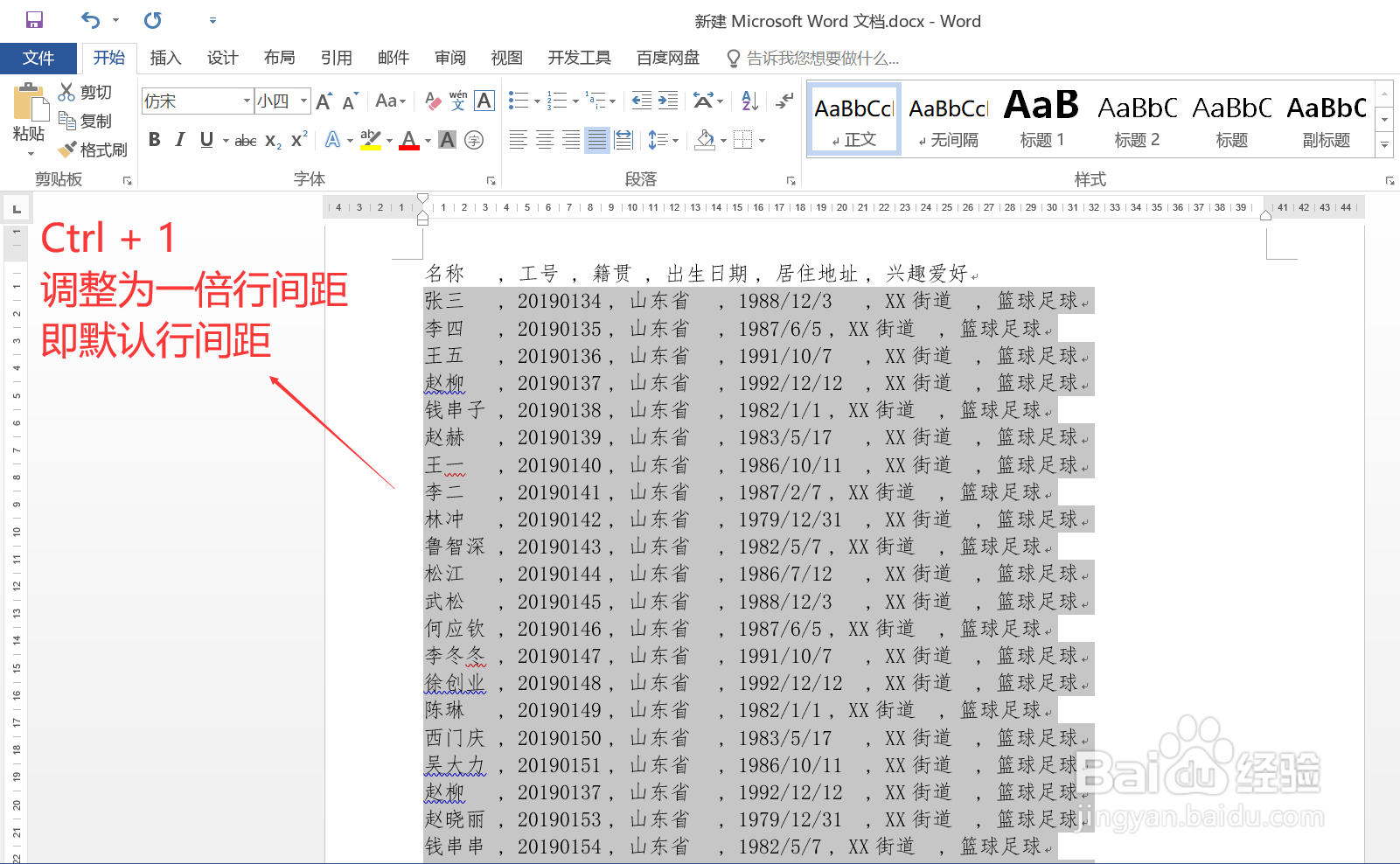1、双击打开待处理的Word文档,后续步骤会分享如何通过快捷键快速调整所选文本的行间距。
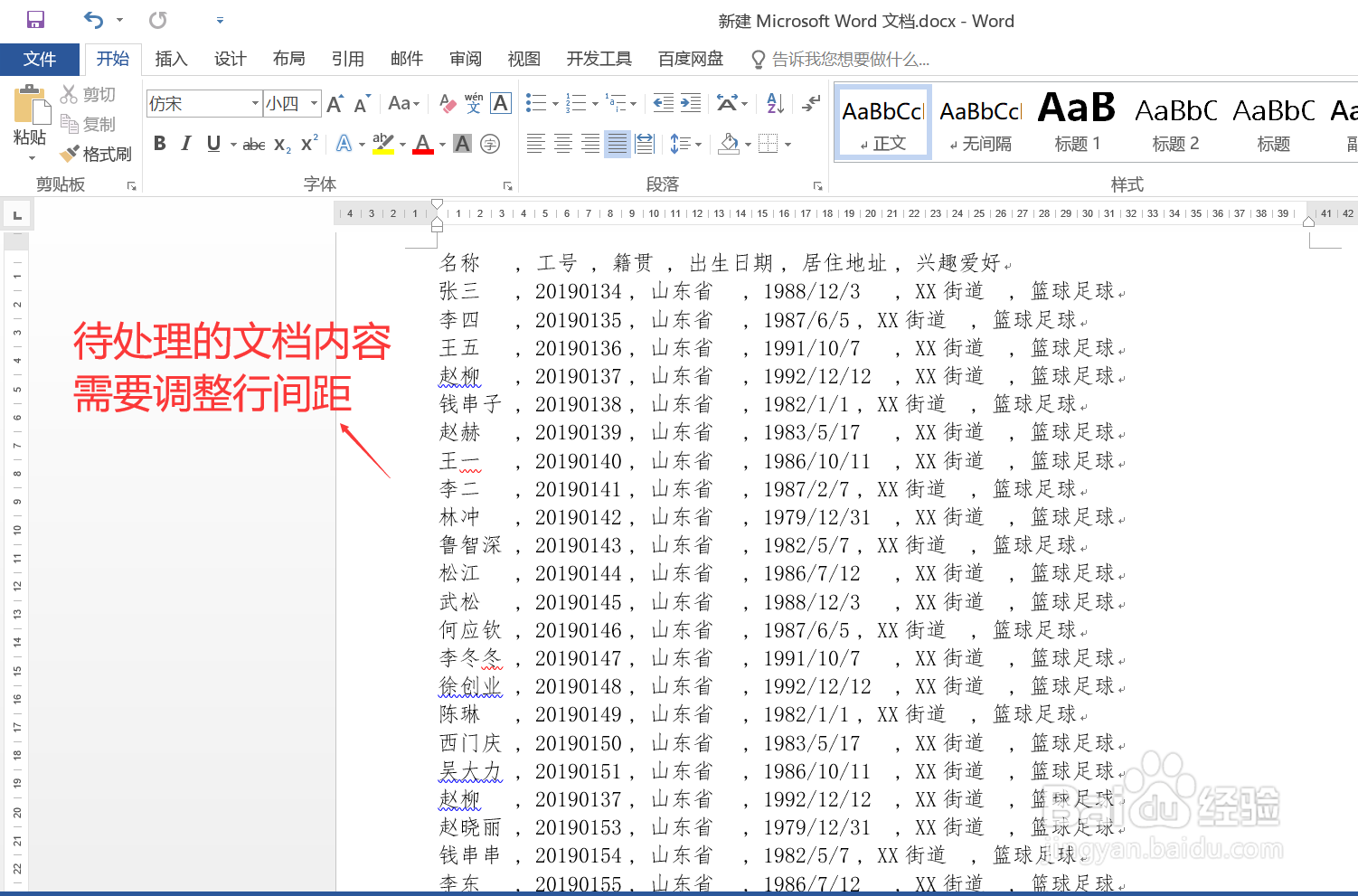
2、选中需要调整行间距的文本内容。
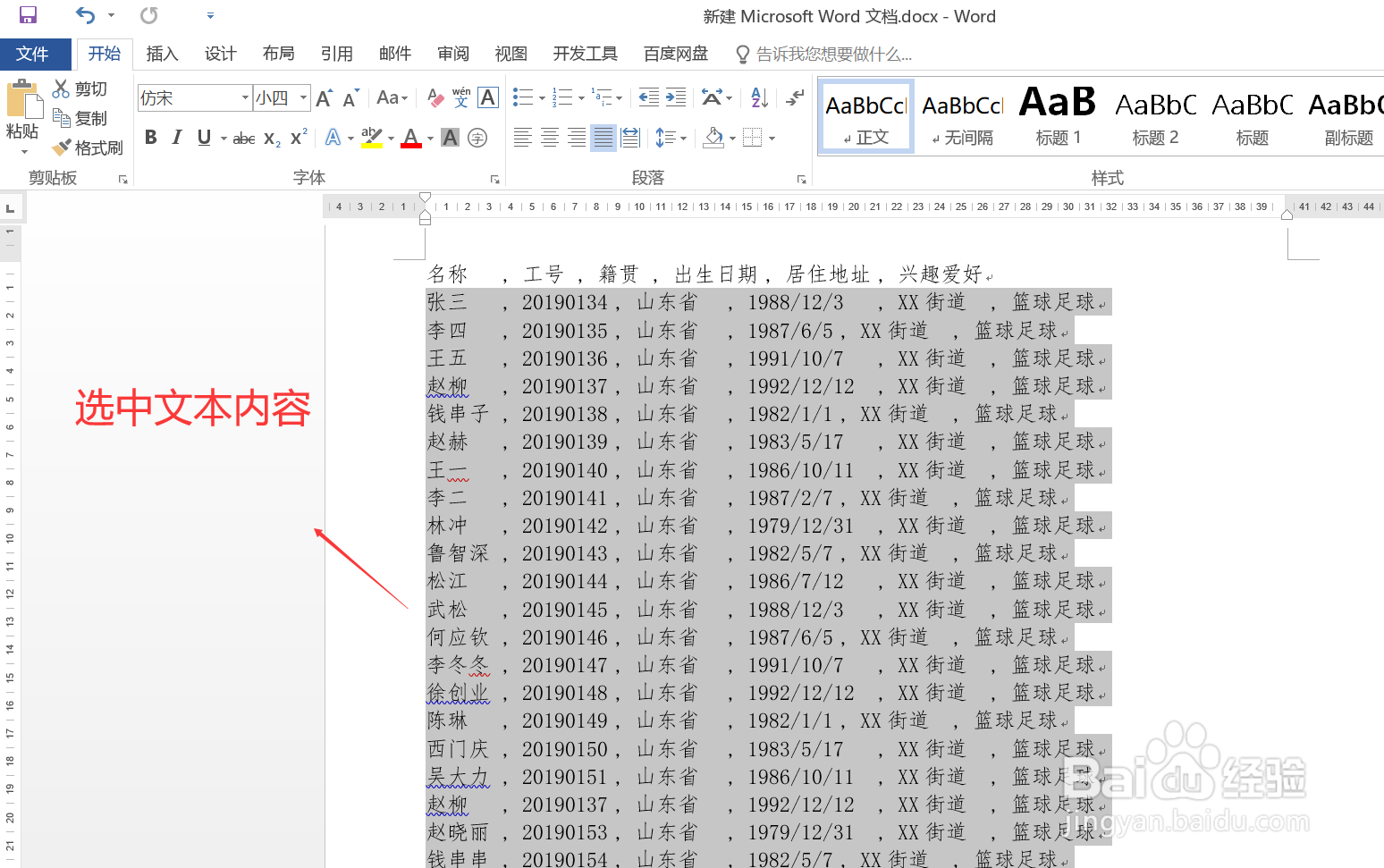
3、通过快捷键将行间距调整为1.5倍间距选中待处理的文本内容,然后同时按下 Ctrl + 5(数字 5)即可将行间距调整为 1.5 倍间距。
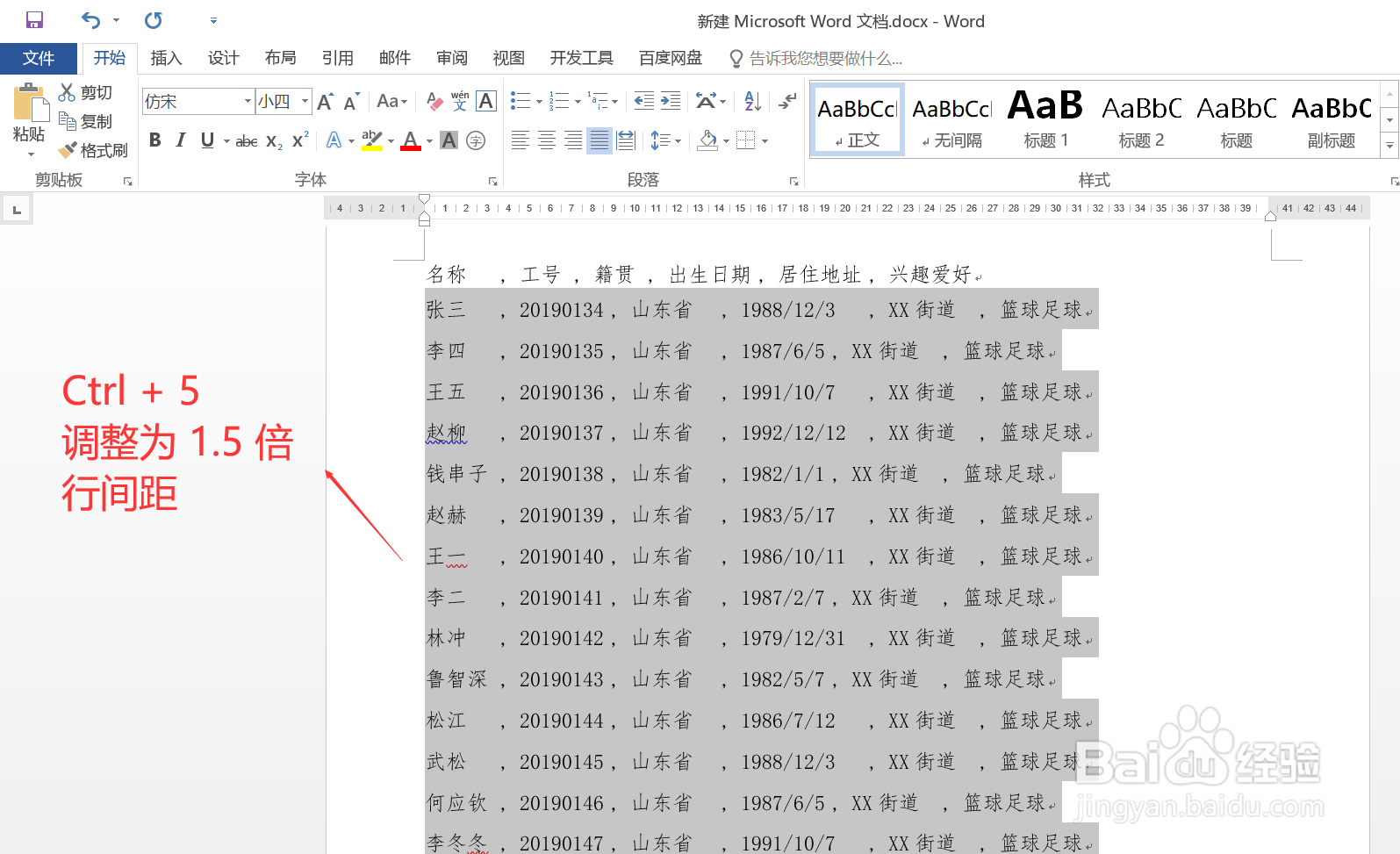
4、通过快捷键将行间距调整为2倍间距选中待处理的文本内容,然后同时按下 Ctrl + 2(数字 2)即可将行间距调整为 2 倍间距。

5、通过快捷键将行间距调整为1倍间距(即默认行间距)选中待锟侯希哇处理的文本内容,然后同时按下 Ctrl +1(数字1)即可将行间距调整为 1 倍间距,即默认行间距。